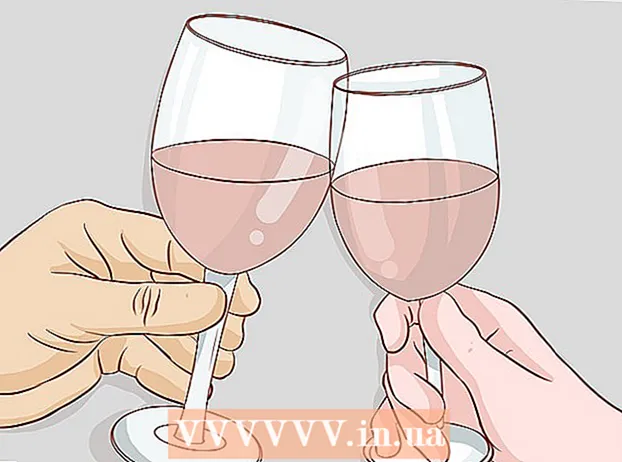作者:
Gregory Harris
创建日期:
16 四月 2021
更新日期:
1 七月 2024

内容
- 脚步
- 方法 1(共 3 个):使用开发者模式
- 方法 2(共 3 个):使用 Simple System Monitor 应用程序
- 方法 3(共 3 个):在三星 Galaxy 上使用设备维护应用程序
- 提示
- 警告
在本文中,我们将向您展示如何找出 Android 设备上随机存取内存 (RAM) 的总量和已使用量。现在这无法通过“设置”应用程序的“内存”部分完成,但您可以使用隐藏页面“面向开发人员”查看有关 RAM 的信息。或者,您可以使用免费的 Simple System Monitor 应用程序查看 RAM 在任何 Android 设备上的使用情况,Samsung Galaxy 也有类似的设备维护应用程序。
脚步
方法 1(共 3 个):使用开发者模式
 1 启动设置应用程序。 用两根手指向下滑动,然后点击设置
1 启动设置应用程序。 用两根手指向下滑动,然后点击设置  在菜单的右上角。
在菜单的右上角。 - 或者,您可以点击应用程序抽屉中的设置。此应用程序的图标取决于 Android 设备的制造商。
 2 向下滚动并点按 关于智能手机. 您将在“设置”页面底部找到此选项。
2 向下滚动并点按 关于智能手机. 您将在“设置”页面底部找到此选项。 - 在平板电脑上,点击关于平板电脑。
 3 找到内部版本号部分。 向下滚动“关于智能手机”页面并找到其内部版本号部分。根据您的设备型号,您可能需要单击其他选项才能找到内部版本号部分。
3 找到内部版本号部分。 向下滚动“关于智能手机”页面并找到其内部版本号部分。根据您的设备型号,您可能需要单击其他选项才能找到内部版本号部分。 - 在三星 Galaxy 上,点击软件信息以显示版本号部分。
 4 点击内部版本号 7 次。 在屏幕底部,将显示消息“您已成为开发人员”。
4 点击内部版本号 7 次。 在屏幕底部,将显示消息“您已成为开发人员”。 - 如果此消息未出现,请继续单击内部版本号,直到看到它为止。
 5 返回设置页面。 为此,请单击屏幕左上角的“返回”。
5 返回设置页面。 为此,请单击屏幕左上角的“返回”。 - 在三星 Galaxy 或您在“关于智能手机”页面上点击了其他选项的任何其他 Android 设备上,双击返回。
 6 轻敲 对于开发者. 此选项位于“关于智能手机”选项的上方或下方。
6 轻敲 对于开发者. 此选项位于“关于智能手机”选项的上方或下方。  7 查找并点击 记忆. 此选项的位置因设备型号而异,因此向下滚动到开发人员页面以找到内存选项。
7 查找并点击 记忆. 此选项的位置因设备型号而异,因此向下滚动到开发人员页面以找到内存选项。 - 在三星 Galaxy 上,点击“运行服务”。
 8 查看有关 RAM 的信息。 在内存页面上,查找有关 RAM 使用情况和总容量的信息。
8 查看有关 RAM 的信息。 在内存页面上,查找有关 RAM 使用情况和总容量的信息。 - 在三星 Galaxy 上,您会在屏幕顶部的 RAM 状态部分下找到此信息。
方法 2(共 3 个):使用 Simple System Monitor 应用程序
 1 安装简单系统监视器。 使用此应用程序,您可以找到有关 Android 系统使用的信息,包括 RAM:
1 安装简单系统监视器。 使用此应用程序,您可以找到有关 Android 系统使用的信息,包括 RAM: - 打开 Play 商店
 ;
; - 点击搜索栏;
- 进入 简单的系统监视器;
- 在搜索结果中点击“简单系统监视器”;
- 点击安装 > 接受。
- 打开 Play 商店
 2 启动简单系统监视器应用程序。 点击 Play 商店中的“打开”,或点击应用程序抽屉中该应用程序的蓝白色图标。
2 启动简单系统监视器应用程序。 点击 Play 商店中的“打开”,或点击应用程序抽屉中该应用程序的蓝白色图标。  3 点击 行提示时。 Simple System Monitor 的主页打开。
3 点击 行提示时。 Simple System Monitor 的主页打开。  4 转到选项卡 内存 (内存)。 它位于屏幕顶部。
4 转到选项卡 内存 (内存)。 它位于屏幕顶部。 - 根据您设备的屏幕尺寸,您可能需要向左滚动选项卡(选项卡位于屏幕顶部)才能找到 RAM 选项卡。
 5 查看有关已用和可用 RAM 量的信息。 已使用的RAM数据位于屏幕左下角,总可用RAM(系统未使用的内存)位于右下角。
5 查看有关已用和可用 RAM 量的信息。 已使用的RAM数据位于屏幕左下角,总可用RAM(系统未使用的内存)位于右下角。
方法 3(共 3 个):在三星 Galaxy 上使用设备维护应用程序
 1 启动设置应用程序。 用两根手指向下滑动,然后点击设置
1 启动设置应用程序。 用两根手指向下滑动,然后点击设置  在菜单的右上角。
在菜单的右上角。 - 或者,您可以点击应用程序抽屉中的设置。这是一个蓝色和白色的齿轮图标。
 2 轻敲 设备维护. 它位于页面底部附近。将启动同名应用程序。
2 轻敲 设备维护. 它位于页面底部附近。将启动同名应用程序。 - 您可能需要向下滚动页面才能找到此选项。
 3 轻敲 记忆. 这个微芯片形状的图标位于屏幕底部。
3 轻敲 记忆. 这个微芯片形状的图标位于屏幕底部。  4 查看 RAM 信息。 在屏幕顶部,您将看到一个圆圈,其中包含有关已用 RAM 量和总 RAM 的信息(例如,“1.7 GB / 4 GB”)。
4 查看 RAM 信息。 在屏幕顶部,您将看到一个圆圈,其中包含有关已用 RAM 量和总 RAM 的信息(例如,“1.7 GB / 4 GB”)。 - RAM 的使用方式可以在位于圆圈下方的“系统和应用程序”、“可用”和“保留”部分中找到
提示
- RAM 通常被称为“内存”,而硬盘驱动器被称为“存储”,尽管一些消息来源将 RAM 和硬盘驱动器都称为“内存”。
警告
- 遗憾的是,在 Android Oreo 中,您无法在“设置”应用中查看 RAM 信息。